
『TikTok台本の考案と作成って非常に手間がかかる』
『AIを活用して自動化できないの?』
『chatGPT以外にあるの?』
このような疑問にお答えするとTikTok台本を自動化する方法は実は、あります!
ただ、注意事項がありますので、ぜひ最後までご覧ください。
この記事は、株式会社ANDGIVEが運営しております。
TikTokで集客・採用を実現しませんか?
「SNS運用を始めて売り上げが2倍に増えた」
「ポイントを押さえればアカウントが伸びた」
これらは弊社クライアント様からいただくコメントの一部です。
主にTikTok・Instagramを活用したSNS運用に挑戦することで
新しいビジネスチャンスを見つけ出すことが可能です。
TikTokは無料で始められる集客方法で勝ちパターンを理解し正しく運用すれば、誰でも簡単にアカウントを伸ばすことができ集客・採用に効果的です!
実際に、私たちANDGIVEはTikTok運用をはじめとしたSNS運用を行い、これまで
①運用メディア総フォロワー数10万人以上
②【自社メディア】フォロワー2.6万
③【自社ブランド事業】TikTok経由にて1,000万以上の売上
という実績があります。
そこで今回は「あなたのTikTokアカウントが『バズる』裏技7大特典」を特別に公開いたします。
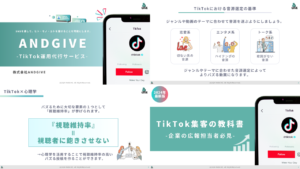
「あなたのTikTokアカウントが『バズる』裏技7大特典」
TikTok集客の成功に向けて、まずはプロの運用戦略をご確認ください。
本記事は、TikTokを活用してマネタイズしたい方やTikTokアフィリエイトをはじめたい方は必読の内容となっております。
AIを活用した台本作成の方法ですが、前提として、初心者がなんとなくchatGPTを活用し、他の動画を真似して台本を作成するだけでバズることは限りなく不可能です!
数年前であれば可能かもしれませんが、最近のTikTokでは競合が多くて、なかなかそう上手くはいきません。
ここで、活用してほしいAIツールが、chatGPT×他ツールなんです。
他のツールって?chatGPTって数年前の情報しかないでしょ?本当にプロ並みの台本ができるの?
このように思った方もいると思いますが、従来のただchatGPTだけに頼った台本作成ではなくて、ある方法を取り入れてTikTokアフィリエイト運用開始から3ヶ月以内で、1投稿から100万円売り上げたり、フォロワー数が1万人アカウントを20個以上も作れたので、説得力はかなりあります!
その他のツールとは、YouTube Summary with ChatGPT & ClaudeというYouTubeの動画を一瞬で要約してくれるツールです。
このツールはChatGPTの技術を利用してYouTube動画の音声をテキストに変換してその内容を要約します。
動画の長さは20分を目安で、短時間で要点を文面ベースで理解することができる優秀ツールです。
こちらをChatGPTを併用して台本を作成することです。
実は、TikTokと比べてYouTubeは、動画の完成度が求められたり、視聴者の反応が大事なので、結果的におすすめに乗ることや再生数を獲得するには桁違いの難易度なんです。
つまり逆に言うと、YouTubeでバズっている動画の台本は、TikTokではほぼ必ずと言っていいほど、バズります。
なぜなら、YouTubeの方が動画の質(台本の質)が求められて再生獲得予想回数も多いからです。
YouTubeで認められた台本はTikTokでも『これはいい動画』とAIに認められる傾向があります。
例えば証券口座を例にすると、YouTubeで一番上に掲載されている動画と再生数が多い動画それぞれ2本をYouTube Summary with ChatGPT & Claudeで要約して、その文章を参考にChatGPTでTikTok用台本に変換して作成する。
それがTikTok台本において最短で効率的な方法です。
やり方は以下の〇〇つの手順です。
順に解説していきます。
YouTube Summary with ChatGPT & Claudeは、GoogleChromeのウェブストアのこちらから追加できます。そして、サイトを開いたら「Chromeに追加」をクリックします。
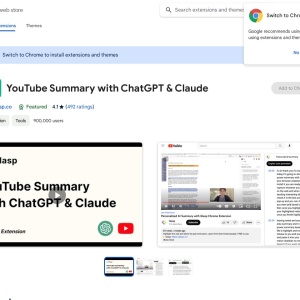
次に、「次の権限にアクセス可能」の確認が表示されるので「拡張機能の追加」をクリックします。
機能を立ち上げると設定画面になります。
通常時は画面上のアイコンをクリックすると設定画面になります。
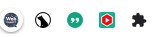
アイコンが無い場合はパズルのアイコンをクリックすると、拡張機能一覧が見れます。
設定だけの機能なのでピン止めしなくてもOKです。
またYoutubeの画面でも設定変更できます。

歯車のアイコンをクリックすると設定画面が開きます。
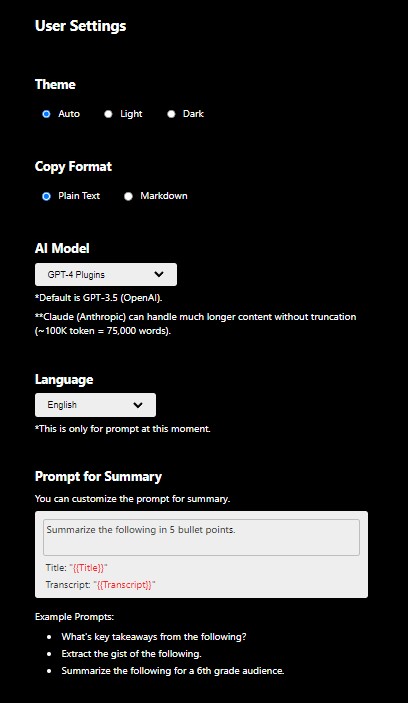
テーマ
背景色を白か黒かを選べます。
コピーフォーマット
プレーンタイプ(改行なし)または、マークダウン方式かを選びます
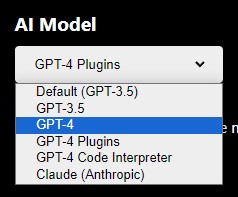
デフォルトでは無料版の[GPT-3.5]となっています。
[GPT-4]を使いたい方はここで変更します。
デフォルト言語では英語になっていますが、日本語も選択できます。
しかし、現段階では日本語対応という状態ではありません。
英語以外の言語で回答を得るには時間がかかります。そのため、英語で回答を得て、DeepLやGoogle翻訳を使用して母国語に翻訳することをお勧めします。
YouTube Summary with ChatGPT & Claudeより引用
Prompt for Summary
プロンプトをここで編集できます。
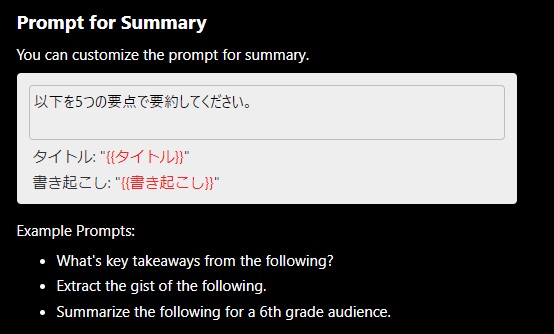
例えば「以下を5つの要点で要約してください」を「チャプター毎に」という指示にしたい場合は「以下をチャプターごとに要約してください」と変更します。
Follow-up Prompts (Beta)
フォローアップ プロンプトを (最大 3 つまで) 設定できます。これらのフォローアップ プロンプトは、プロンプトの受信箱の近くに表示されます。
Strategy for “Longer Videos/Articles”
長めの動画に対する設定です。長いビデオの場合、要約の品質はビデオのどの部分を使用するかによって異なります。
Start to Limit:細部に焦点を当てる(詳細指向)
Equally-sized Chunks:全体像を把握する(デフォルト)
まず要約したいYoutubeの動画を開きます。
するとこのようなバーが画面右上に表示されます。

これは文字起こし機能となります。「Transcript&Summary」をクリックすると文字起こしがあっという間に行われました。
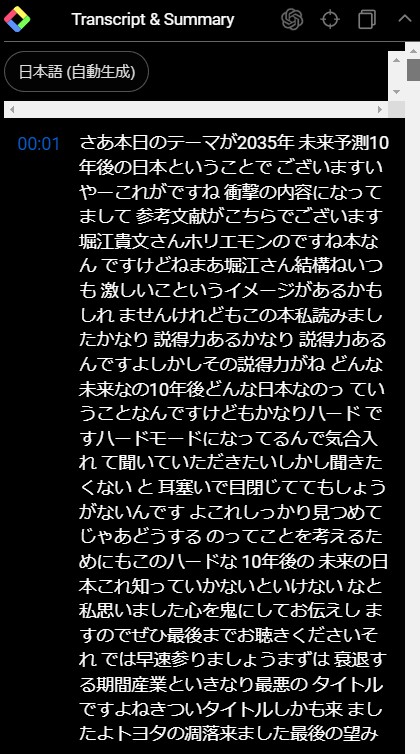
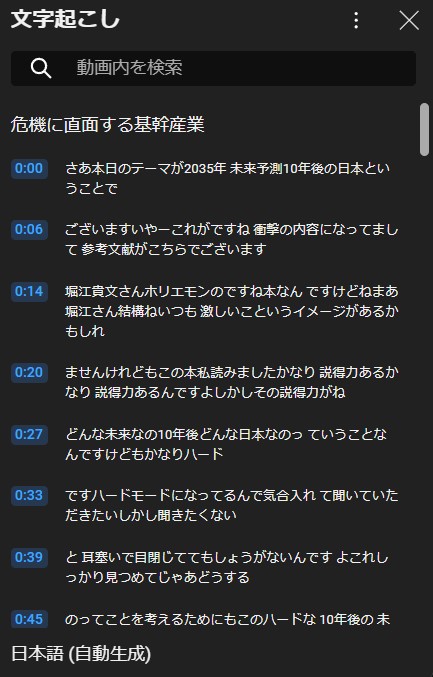
Youtubeと違い、タイムスタンプが約1分間隔で打たれていますので、文字起こしをする方は、変な改行を修正する手間が省けます。
次にChatGPTのアイコンをクリックします。

するとChatGPTが立ち上がり、文字起こし文章が表示
それに対して要約が始まります。
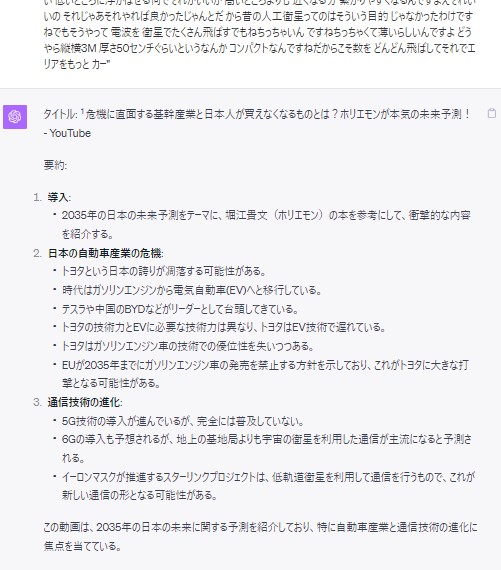
この後質問やさらなる文章の簡潔化を支持する場合はチャットを続けて行うことができます。
YouTube Summary with ChatGPT & Claudeと ChatGPTを活用した台本作成のやり方とそのコツ、そして具体的にどのような指示文をChatGPTに提示すればいいかご不明の方はこちらの記事で徹底解説しております。
このブログでは、企業の方向けにTikTok運用に必要な知識やコツを記載していきますので、他の記事もご覧ください。
TikTok運用のプロ株式会社ANDGIVEでは、現在ありがたいことに多くの企業がTikTok・Instagram完全運用やコンサルを受けていただいています。
また、公式ラインやHPお問い合わせフォームから無料相談を24時間受け付けております。
クライアント様の中には、
TikTokを取り入れたいと考えている企業の方や、TikTokを自社運用で始めているがなかなか伸びないとお困りの方、お気軽にお問い合わせください!